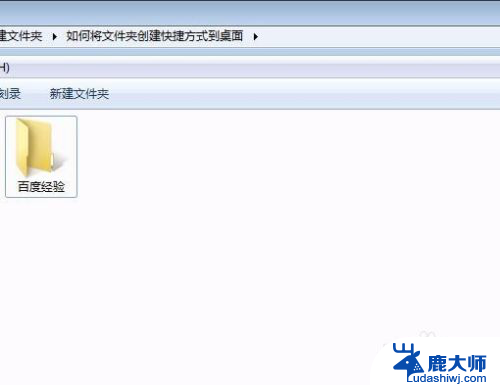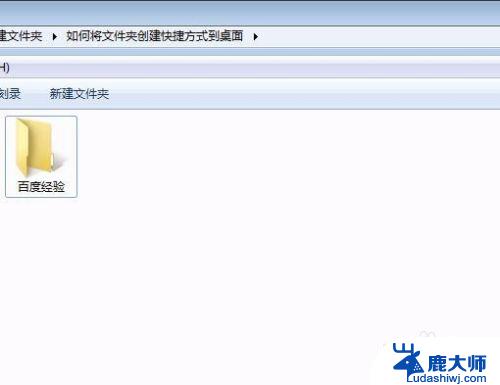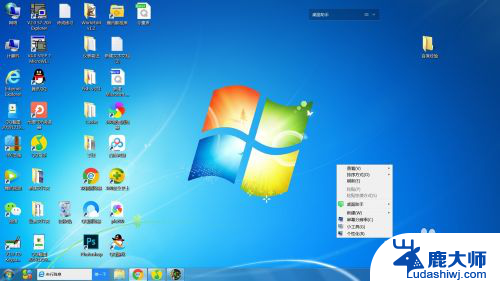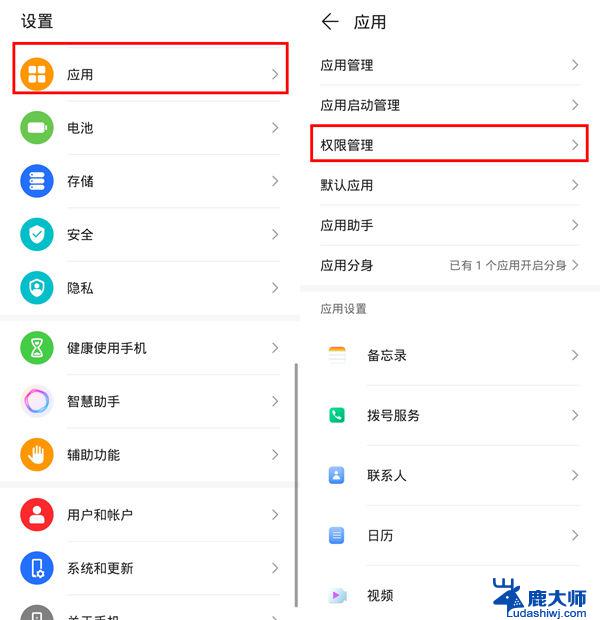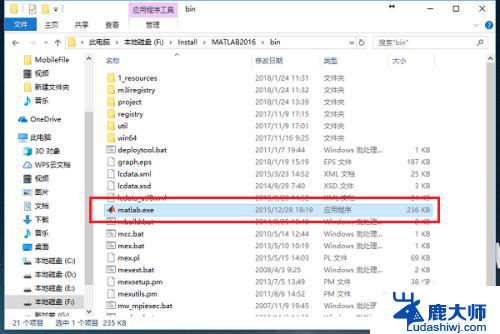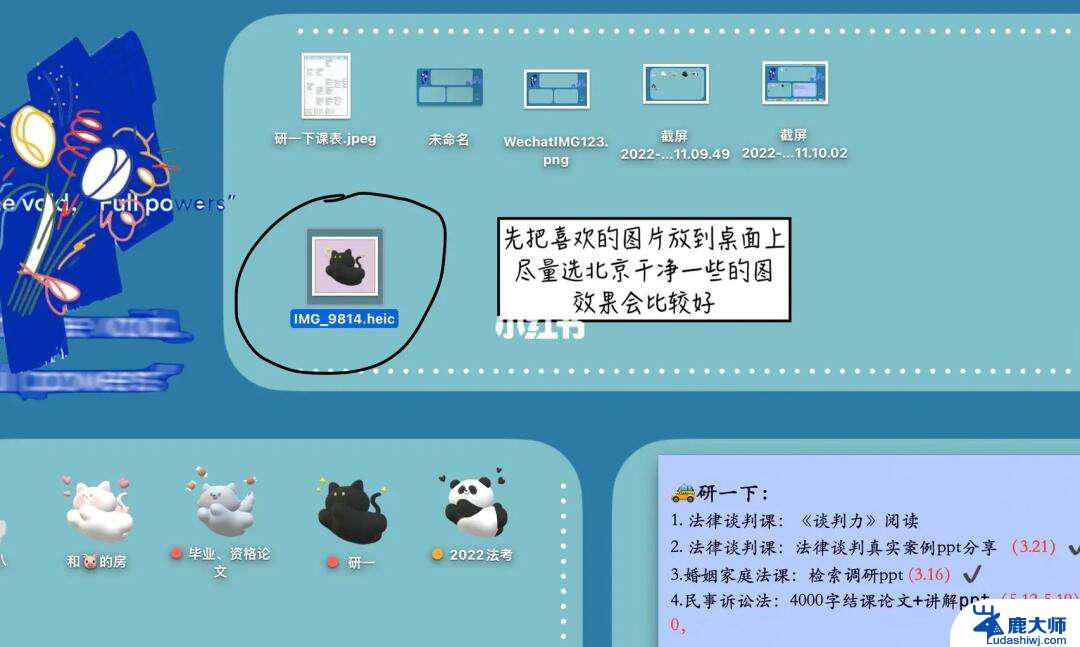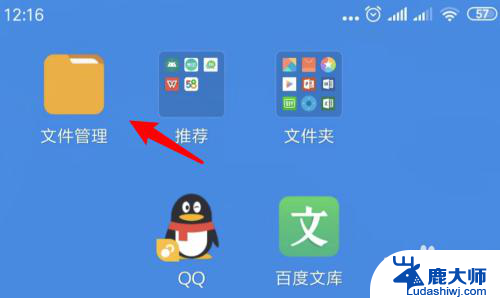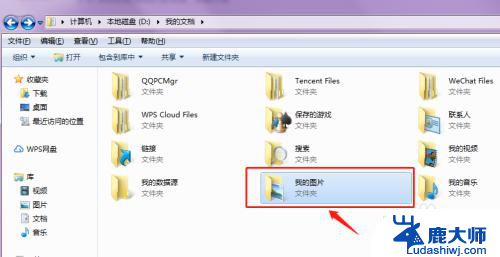怎么建立文件夹的快捷方式 如何在桌面上创建文件夹的快捷方式
怎么建立文件夹的快捷方式,在我们日常的电脑使用中,经常需要存储和整理大量的文件和文件夹,为了更加方便地访问和管理这些文件夹,我们可以通过建立文件夹的快捷方式来实现快速访问。而在桌面上创建文件夹的快捷方式,更是为我们提供了一种简便的方式来快速打开和编辑我们经常使用的文件夹。下面就让我们一起来了解一下如何建立文件夹的快捷方式以及如何在桌面上创建它们。
步骤如下:
1.方法一:
找到常用文件夹的位置,选择需要建立快捷方式的文件夹并单击鼠标右键。在弹出的快捷方式中选择“发送到”,在“发送到”的菜单中选择“桌面快捷方式”选项
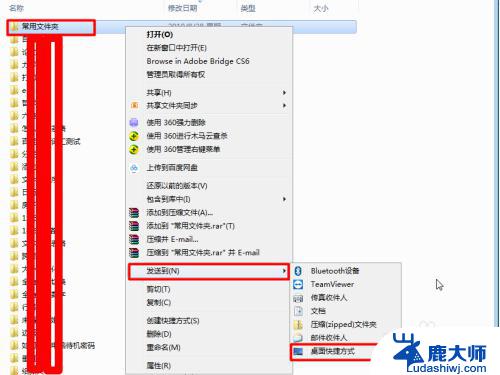
2.返回电脑桌面,发现。系统自动在桌面添加了一个文件夹的快捷方式,双击文件夹快捷方式,可以实现对文件夹的快捷访问。

3.方法二:
找到常用文件位置,选择文件夹单击鼠标右键。在弹出的快捷菜单中选择“创建快捷方式”按钮。
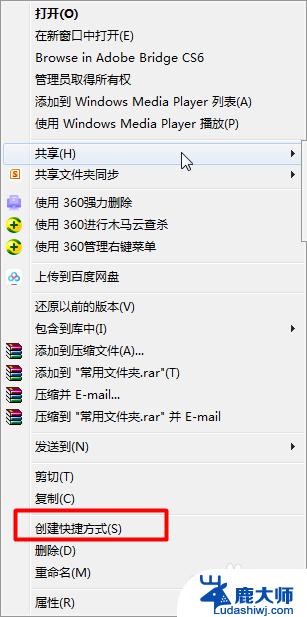
4.系统会在当前文件夹中创建一个文件夹访问的快捷方式
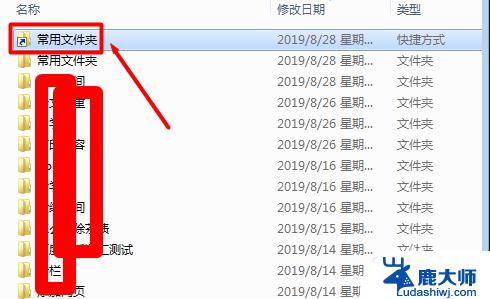
5.然后,可以将文件夹快速访问的快捷方式移动至桌面或者其他容易快速访问的位置

以上就是如何创建文件夹的快捷方式的全部内容,如果你遇到了这种情况,那么你可以按照我的操作来解决,非常简单快速,一步到位。